Bài hướng dẫn được thực hiện trên máy tính Macbook Air 2017 và điện thoại iPhone X. Bạn có thể thực hiện các bước tương tự với các máy tính hệ điều hành Windows và điện thoại Android.
Bước 1: Mở Facebook, nhấn vào biểu tượng kính lúp ở ô tìm kiếm.
Lưu ý:
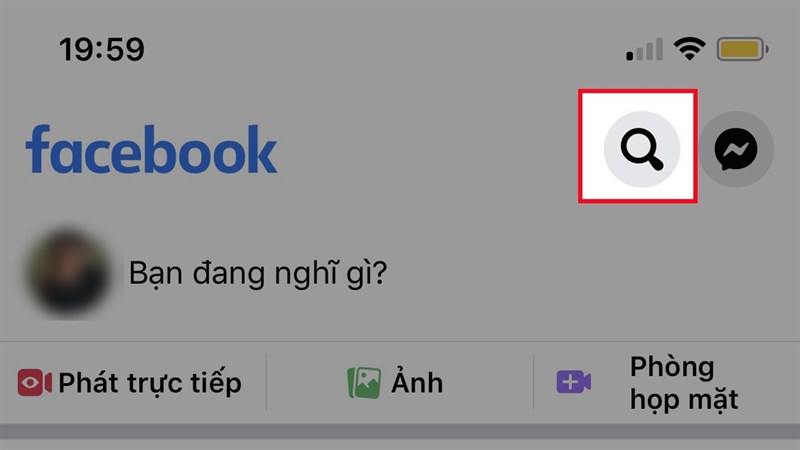
Mở Facebook, nhấn vào biểu tượng kính lúp ở ô tìm kiếm.
Bước 2: Nhập từ khóa vào ô Tìm kiếm trên Facebook.
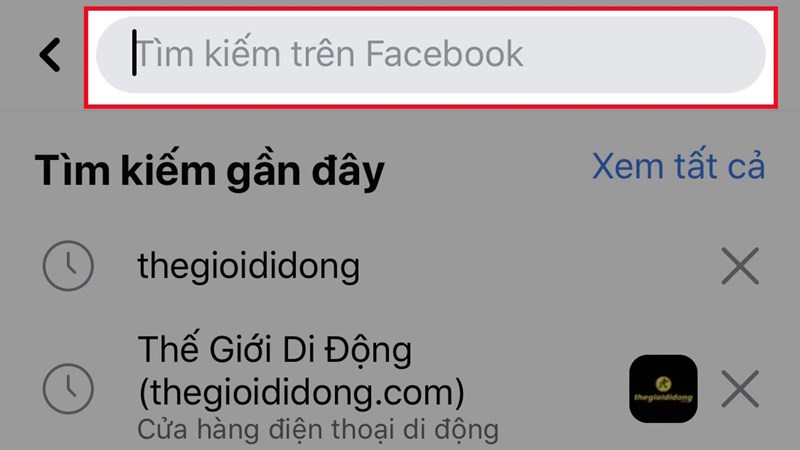
Nhập từ khóa vào ô Tìm kiếm trên Facebook.
Bước 3: Chọn Tìm kiếm đối với máy tính (Chọn Xem kết quả cho từ khóa mà bạn tìm kiếm nếu bạn tìm kiếm trên điện thoại).
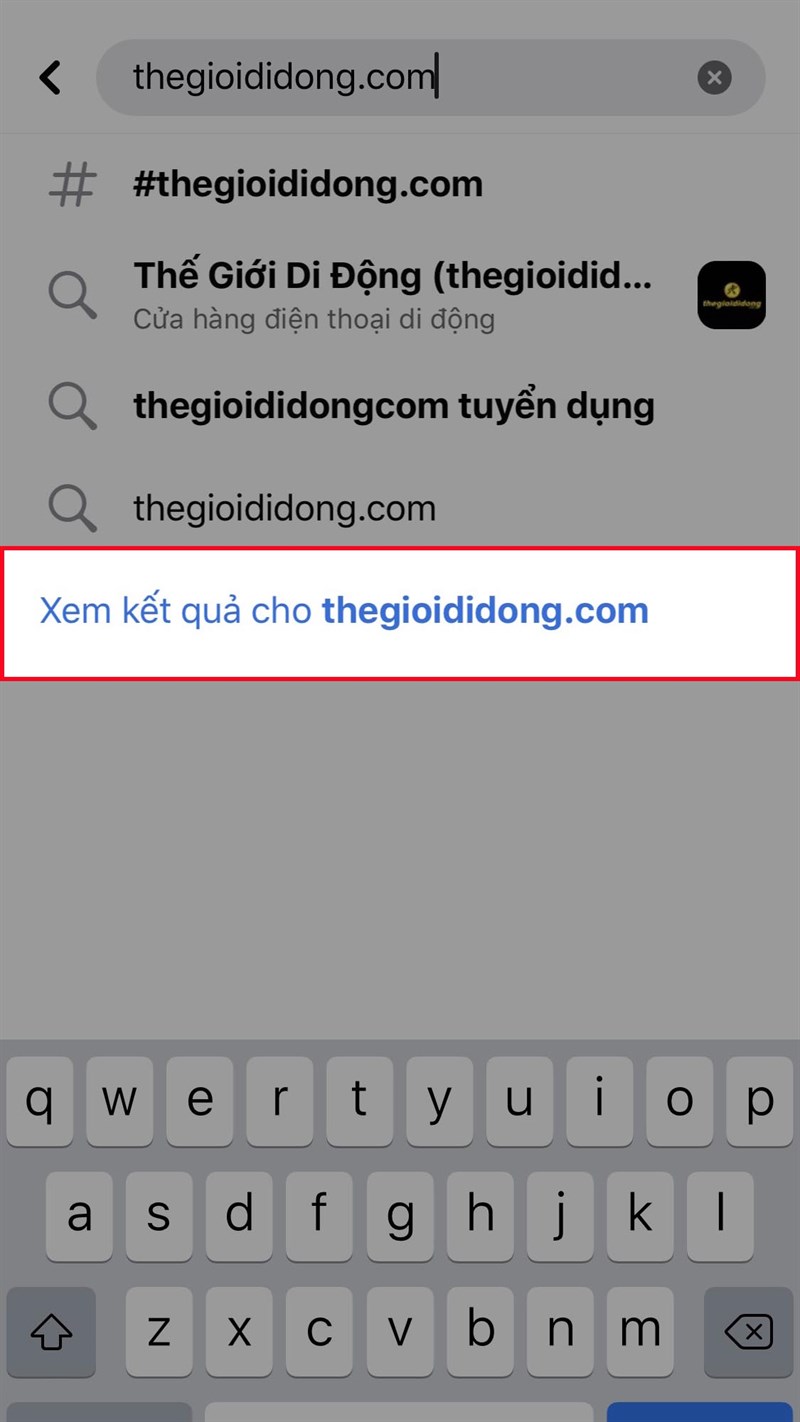
Chọn Tìm kiếm đối với máy tính (Chọn Xem kết quả cho từ khóa mà bạn tìm kiếm nếu bạn tìm kiếm trên điện thoại).
Bước 4: Chọn loại hình thức tìm kiếm.
Lưu ý:
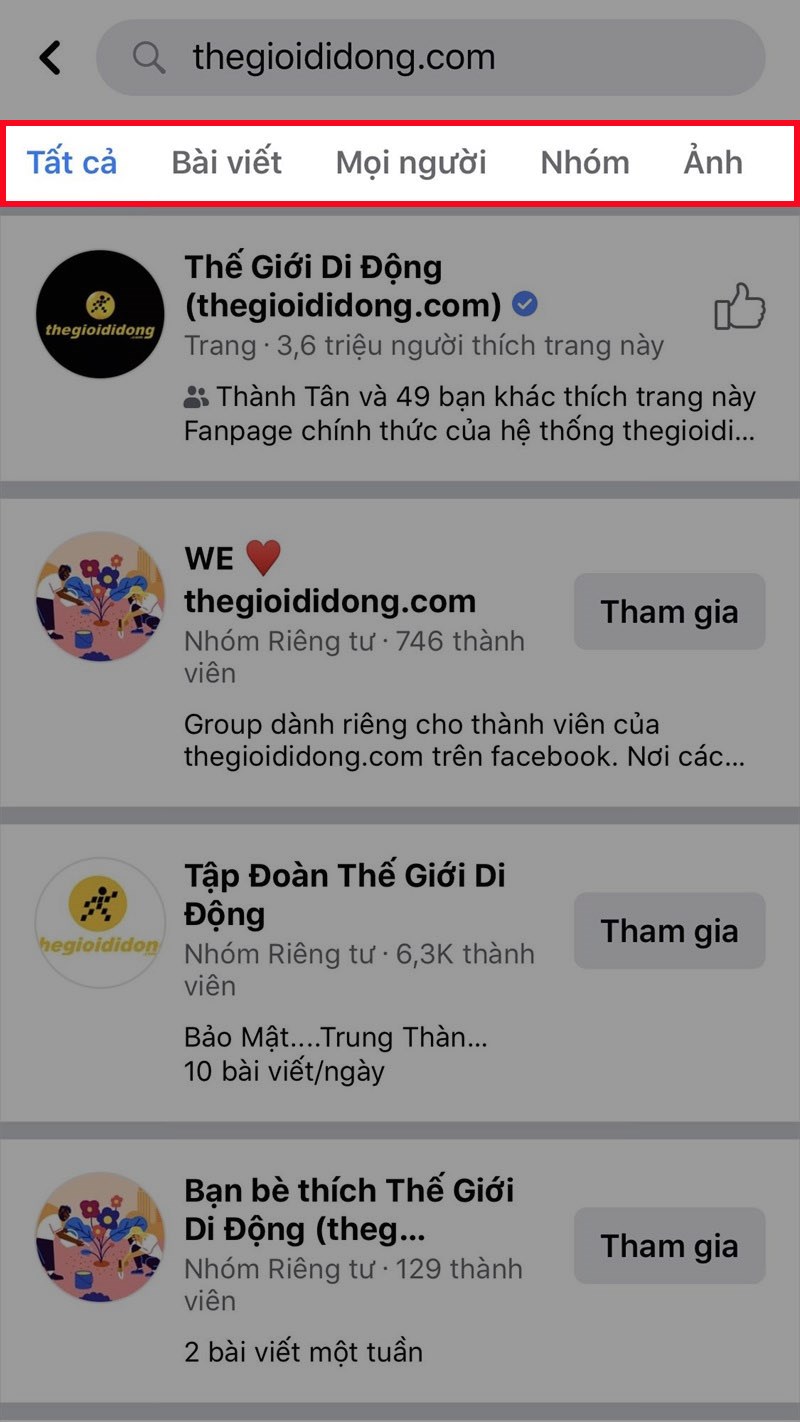
Chọn loại hình thức tìm kiếm.
Sẽ có nhiều hình thức tìm kiếm để bạn lựa chọn:
1. Khi nhập từ khóa tìm kiếm, bạn có thể thấy các đề xuất liên quan đến từ khóa mà bạn tìm kiếm. Nếu thấy nội dung phù hợp, bạn có thể nhấn vào kết quả tìm kiếm ở mục đề xuất.
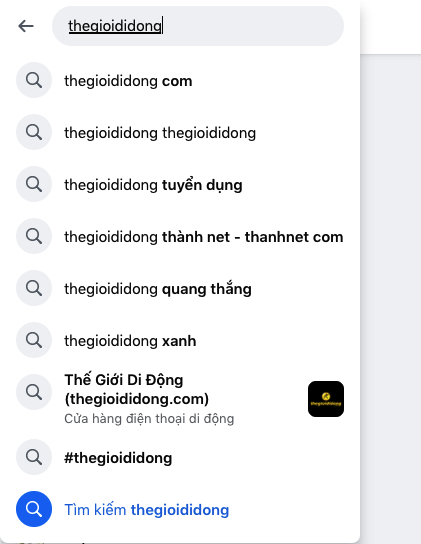
Khi nhập từ khóa tìm kiếm, bạn có thể thấy các đề xuất liên quan đến từ khóa mà bạn tìm kiếm. Nếu thấy nội dung phù hợp, bạn có thể nhấn vào kết quả tìm kiếm ở mục đề xuất.
2. Bạn có thể tìm kiếm các bài viết, hình ảnh, video bằng hashtag. Ví dụ, nếu bạn muốn tìm kiếm tất cả các bài viết, hình ảnh, video, sự kiện liên quan đến thegioididong, bạn chỉ cần nhập hashtag là #thegioididong hoặc #TGDĐ vào ô tìm kiếm trên Facebook.
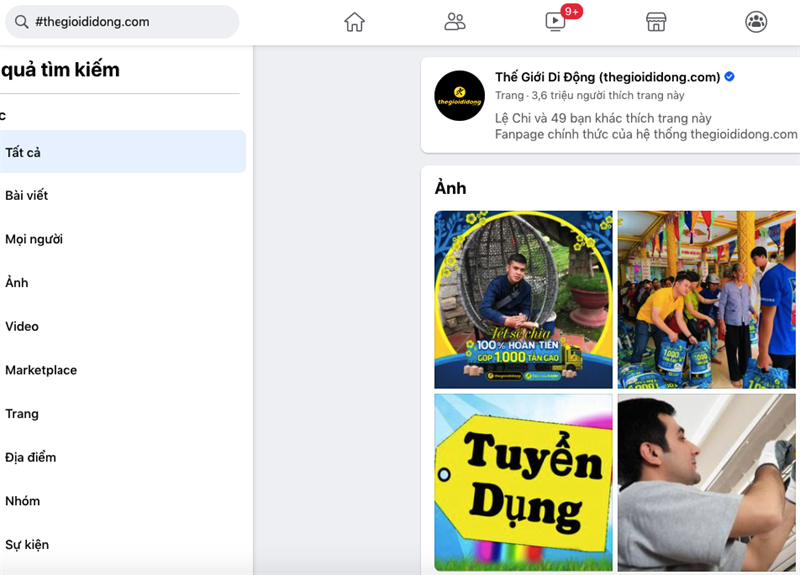
Bạn có thể tìm kiếm các bài viết, hình ảnh, video bằng hashtag. Ví dụ, nếu bạn muốn tìm kiếm tất cả các bài viết, hình ảnh, video, sự kiện liên quan đến thegioididong, bạn chỉ cần nhập hashtag là #thegioididong hoặc #TGDĐ vào ô tìm kiếm trên Facebook
3. Khi nhập từ khóa tìm kiếm, các kết quả sẽ được phân loại, xuất hiện theo thứ tự phụ thuộc vào nội dung mà bạn tìm kiếm. Ví dụ, nếu bạn tìm Thủ Đức thì các cửa hàng gần bạn sẽ hiển thị đầu tiên, nếu bạn tìm Thanh Duy thì những người có tên Facebook là Thanh Duy sẽ hiển thị đầu tiên.
Các kết quả khác như trang Fanpage, bài viết, hình ảnh, video,… sẽ xuất hiện ở dưới danh sách tìm kiếm.

Khi nhập từ khóa tìm kiếm, các kết quả sẽ được phân loại, xuất hiện theo thứ tự phụ thuộc vào nội dung mà bạn tìm kiếm. Ví dụ, nếu bạn tìm Thủ Đức thì các cửa hàng gần bạn sẽ hiển thị đầu tiên, nếu bạn tìm Thanh Duy thì những người có tên Facebook là Thanh Duy sẽ hiển thị đầu tiên
4. Nếu bạn tìm kiếm các bài viết, bạn chỉ cần nhập từ khóa tìm kiếm liên quan đến bài viết, sau đó sử dụng bộ lọc để lọc ra bài viết bạn đã xem, bài viết theo ngày đăng, bài viết theo vị trí được gắn thẻ hay bài viết từ bạn, bài viết từ bạn bè của bạn, bài viết từ nhóm, từ trang Fanpage hoặc bài viết từ các bài viết công khai.
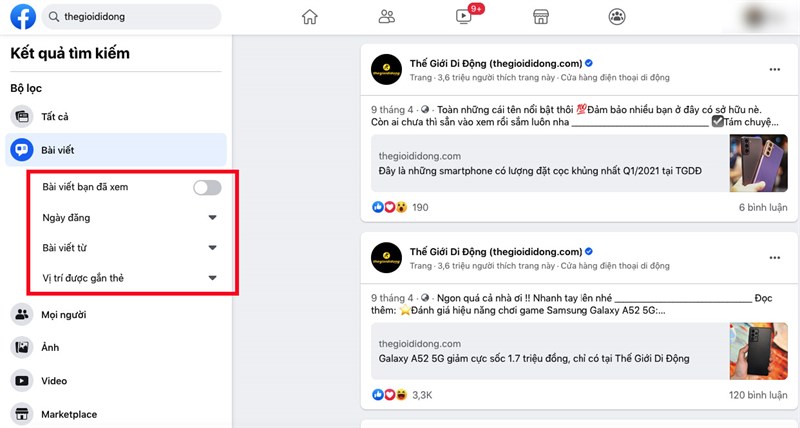
Nếu bạn tìm kiếm các bài viết, bạn chỉ cần nhập từ khóa tìm kiếm liên quan đến bài viết, sau đó sử dụng bộ lọc để lọc ra bài viết bạn đã xem, bài viết theo ngày đăng, bài viết theo vị trí được gắn thẻ hay bài viết từ bạn, bài viết từ bạn bè của bạn, bài viết từ nhóm, từ trang Fanpage hoặc bài viết từ các bài viết công khai
5. Nếu bạn tìm kiếm trang cá nhân của ai đó, bạn chỉ cần nhập từ khóa liên quan đến người mà bạn muốn tìm, sau đó sử dụng bộ lọc để lọc ra trang cá nhân theo các tiêu chí như:
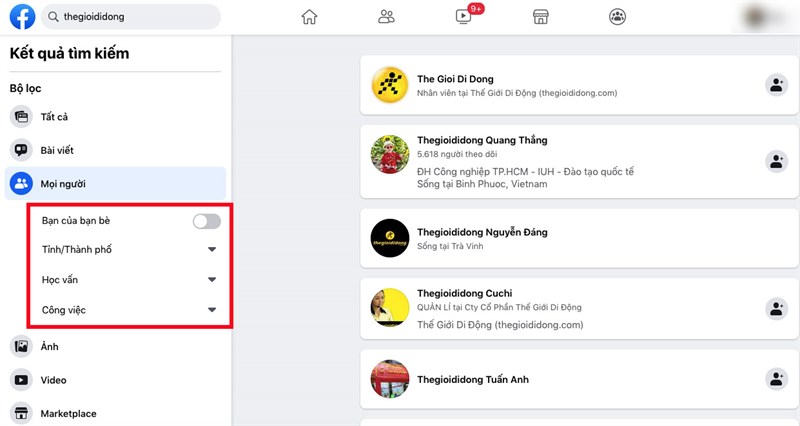
Nếu bạn tìm kiếm trang cá nhân của ai đó, bạn chỉ cần nhập từ khóa liên quan đến người mà bạn muốn tìm, sau đó sử dụng bộ lọc để lọc ra trang cá nhân
6. Nếu bạn tìm kiếm hình ảnh, bạn chỉ cần nhập từ khóa tìm kiếm liên quan đến hình ảnh, sau đó sử dụng bộ lọc để lọc ra hình ảnh theo các tiêu chí như:
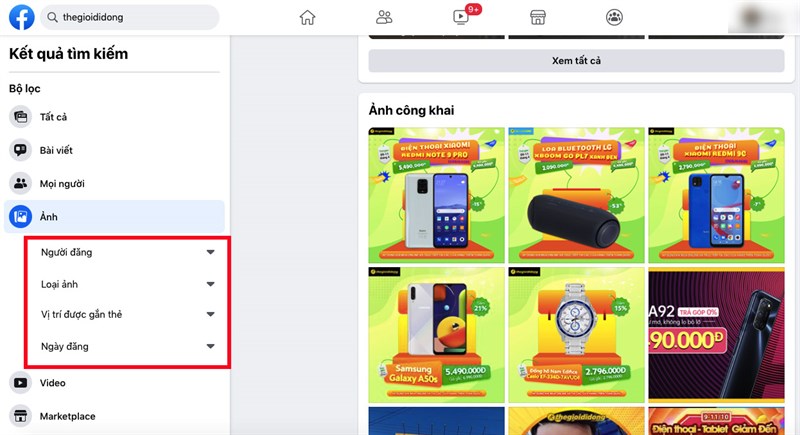
Nếu bạn tìm kiếm hình ảnh, bạn chỉ cần nhập từ khóa tìm kiếm liên quan đến hình ảnh, sau đó sử dụng bộ lọc để lọc ra hình ảnh
7. Nếu bạn tìm kiếm video, bạn chỉ cần nhập từ khóa tìm kiếm liên quan đến video, sau đó sử dụng bộ lọc để lọc ra video theo các tiêu chí như:
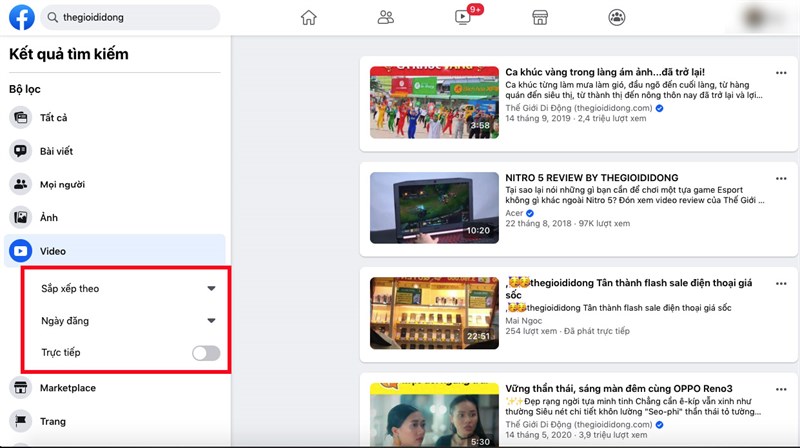
Nếu bạn tìm kiếm video, bạn chỉ cần nhập từ khóa tìm kiếm liên quan đến video, sau đó sử dụng bộ lọc để lọc ra video
8. Nếu bạn tìm kiếm các mặt hàng đang được bán trên Facebook, bạn chỉ cần nhập từ khóa tìm kiếm liên quan đến sản phẩm đó, sau đó sử dụng bộ lọc để lọc ra sản phẩm theo các tiêu chí như:
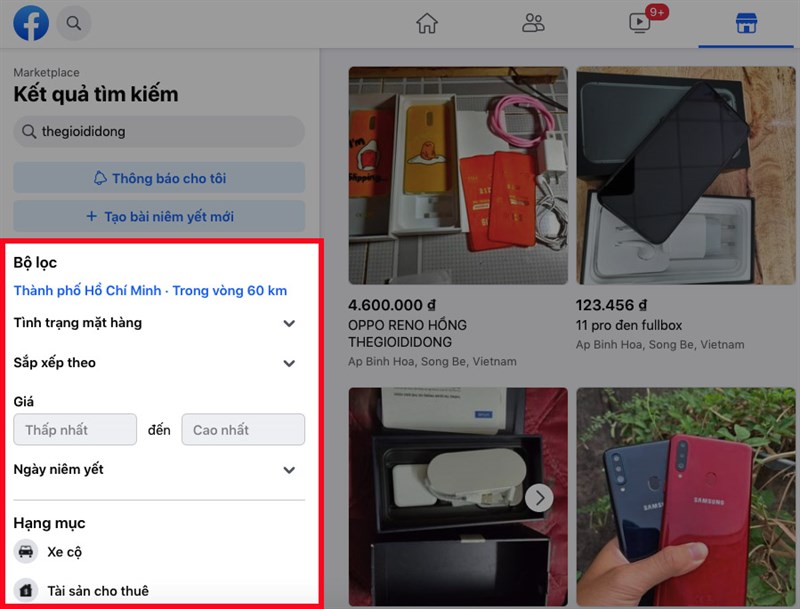
Nếu bạn tìm kiếm các mặt hàng đang được bán trên Facebook, bạn chỉ cần nhập từ khóa tìm kiếm liên quan đến sản phẩm đó, sau đó sử dụng bộ lọc để lọc ra sản phẩm
9. Nếu bạn tìm kiếm trang Fanapge, bạn chỉ cần nhập từ khóa tìm kiếm liên quan đến trang, sau đó sử dụng bộ lọc để lọc ra các trang theo các tiêu chí như:
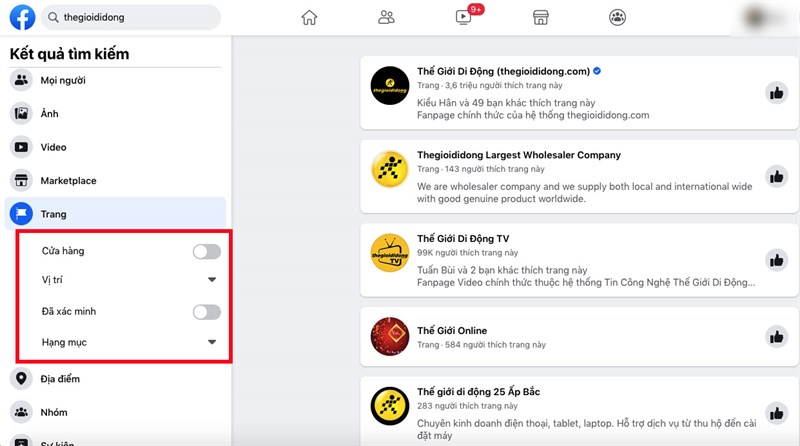
Nếu bạn tìm kiếm trang Fanapge, bạn chỉ cần nhập từ khóa tìm kiếm liên quan đến trang, sau đó sử dụng bộ lọc để lọc ra các trang
10. Nếu bạn tìm kiếm địa điểm, bạn chỉ cần nhập từ khóa tìm kiếm liên quan đến địa điểm đó, sau đó sử dụng bộ lọc để lọc ra địa điểm theo các tiêu chí như:
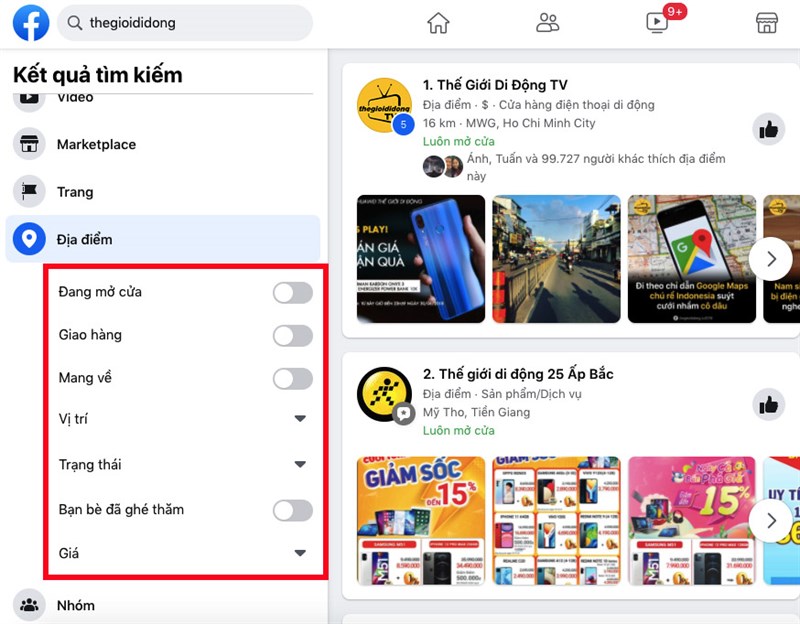
Nếu bạn tìm kiếm địa điểm, bạn chỉ cần nhập từ khóa tìm kiếm liên quan đến địa điểm đó, sau đó sử dụng bộ lọc để lọc ra địa điểm
11. Nếu bạn tìm kiếm nhóm, bạn chỉ cần nhập từ khóa tìm kiếm liên quan đến nhóm bạn muốn tìm, sau đó sử dụng bộ lọc để lọc ra nhóm theo các tiêu chí như:
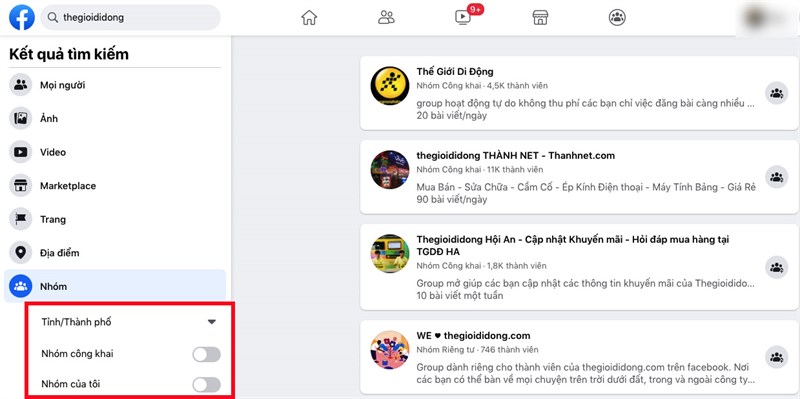
Nếu bạn tìm kiếm nhóm, bạn chỉ cần nhập từ khóa tìm kiếm liên quan đến nhóm bạn muốn tìm, sau đó sử dụng bộ lọc để lọc ra nhóm
12. Nếu bạn tìm kiếm sự kiện, bạn chỉ cần nhập từ khóa tìm kiếm liên quan đến sự kiện bạn muốn tìm, sau đó sử dụng bộ lọc để lọc ra sự kiện theo các tiêu chí như:
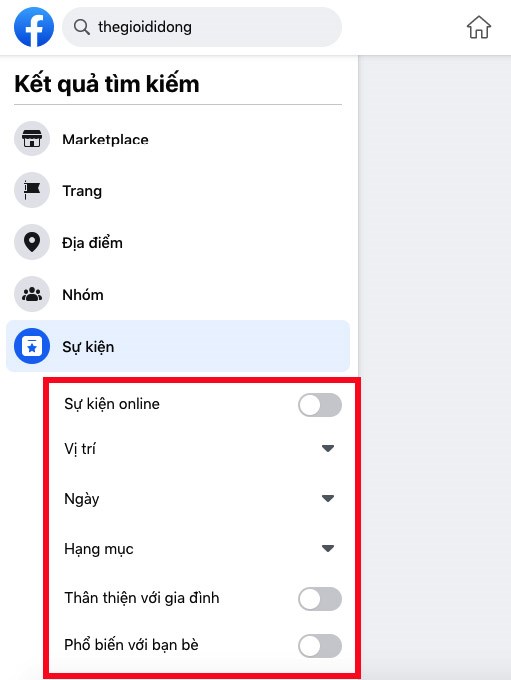
Nếu bạn tìm kiếm sự kiện, bạn chỉ cần nhập từ khóa tìm kiếm liên quan đến sự kiện bạn muốn tìm, sau đó sử dụng bộ lọc để lọc ra sự kiện
Xem thêm:
Bài viết trên đã hướng dẫn cho các bạn cách tìm kiếm trên Facebook bằng điện thoại, máy tính cực chính xác. Nếu bạn thấy hữu ích thì hãy chia sẻ với bạn bè và đừng quên để lại bình luận phía bên dưới nhé!
↑
ĐĂNG NHẬP
Hãy đăng nhập để Chia sẻ bài viết, bình luận, theo dõi các hồ sơ cá nhân và sử dụng dịch vụ nâng cao khác trên trang Game App của
Thế Giới Di Động
Tất cả thông tin người dùng được bảo mật theo quy định của pháp luật Việt Nam. Khi bạn đăng nhập, bạn đồng ý với Các điều khoản sử dụng và Thoả thuận về cung cấp và sử dụng Mạng Xã Hội.